فہرست کا خانہ
اس مضمون میں، ہم Excel میں قطاروں کو اوپر منتقل کرنے کے طریقہ کار کی وضاحت کریں گے۔ ڈیٹاسیٹ کے ساتھ کام کرتے ہوئے ہمیں کئی بار کسی ایک قطار یا متعدد قطاروں کو اوپر کی طرف منتقل کرنا پڑتا ہے۔ اس پورے مضمون کے دوران، ہم ایکسل میں قطاروں کو اوپر لے جانے کے 2 طریقوں کا مظاہرہ کریں گے۔
پریکٹس ورک بک ڈاؤن لوڈ کریں
آپ یہاں سے پریکٹس ورک بک ڈاؤن لوڈ کرسکتے ہیں۔
Move Rows Up.xlsx
ایکسل میں قطاروں کو اوپر منتقل کرنے کے 2 آسان طریقے
ہم دونوں دو طریقوں کے لیے ایک ہی نمونہ ڈیٹاسیٹ استعمال کرنے جا رہے ہیں۔ تاکہ آپ بہتر طور پر سمجھ سکیں۔ ڈیٹاسیٹ طلبہ کے نام، مارکس ، اور مضامین کی نمائندگی کرتا ہے۔
1. موجودہ قطار کو اوور رائٹ کیے بغیر قطاروں کو اوپر لے جائیں
شفٹ کرتے وقت دو منظرنامے ہو سکتے ہیں۔ ایکسل میں قطاریں لگائیں۔ پہلے منظر نامے میں، ایک قطار منزل کی قطار کی موجودہ قطار کو اوور رائٹ کیے بغیر اوپر جاتی ہے، جب کہ دوسری صورت حال میں، حرکت پذیر قطار منزل کی قطار کی قدروں کی جگہ لے لیتی ہے۔ اس طریقہ میں، ہم آپ کو پہلا طریقہ دکھائیں گے۔
1.1 ایکسل میں ایک پوری قطار کو اوپر لے جائیں
سب سے پہلے اور سب سے اہم بات، ہم ایک پوری قطار کو ایکسل میں اوپر لے جائیں گے۔ منتقل کرنے کے بعد یہ منزل کی قطار کی اقدار کو اوور رائٹ نہیں کرے گا۔ ذیل میں دیے گئے ڈیٹاسیٹ پر ایک نظر ڈالیں۔ اس ڈیٹاسیٹ میں، ہم قطار 8 قطار 6 میں منتقل کریں گے۔
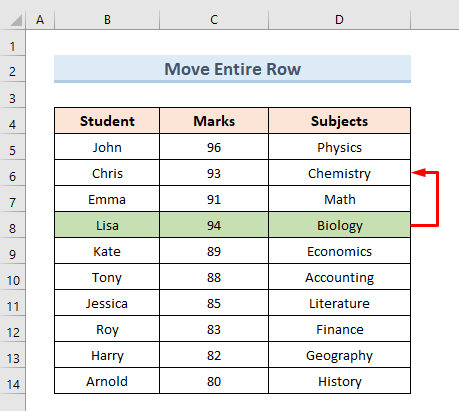
اب، آئیے اس طریقہ سے متعلق اقدامات دیکھیں۔
اقدامات:
- سب سے پہلے، پورے کو منتخب کریں 8ویں قطار۔
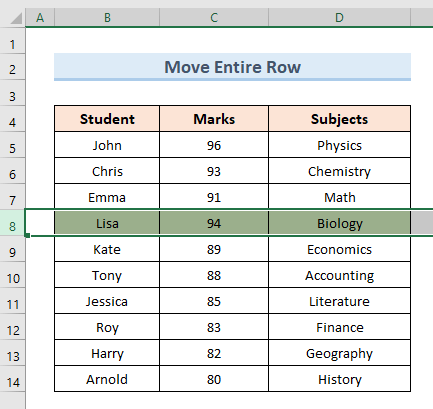
- دوسرا، اپنے ماؤس کرسر کو قطار کی لکیر پر لے جائیں۔ مندرجہ ذیل تصویر جیسا ایک آئیکون نظر آئے گا۔
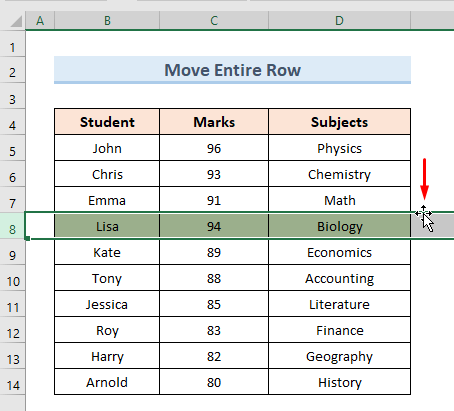
- تیسرے طور پر، Shift کی کو دبائے رکھیں اور قطار کے بارڈر پر کلک کریں۔
- چوتھا، Shift کلید کو پکڑ کر قطار کو قطار میں گھسیٹیں 6 مندرجہ ذیل تصویر کی طرح اور ماؤس کلک چھوڑ دیں۔
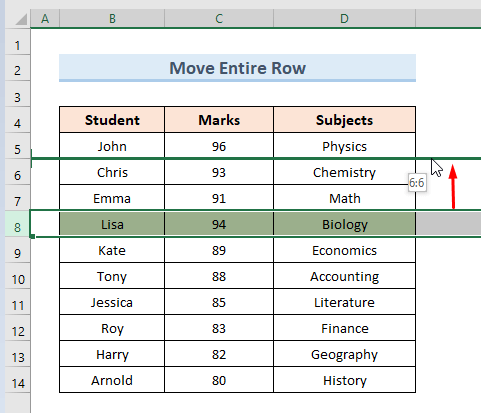
- آخر میں، قطار نمبر 8 کو قطار نمبر 6 میں منتقل کر دیا گیا ہے۔
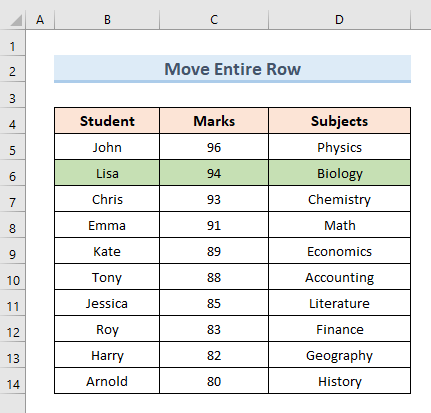 <3
<3
مزید پڑھیں: ایکسل میں قطاروں کو کیسے شفٹ کریں (5 فوری طریقے)
1.2 ایک قطار کے منتخب سیلز کو اوپر منتقل کریں
اب، ہم دیکھیں گے کہ کیسے ہم ڈیٹا رینج سے قطار کے منتخب سیلز کو اوپر لے جا سکتے ہیں۔ اس طریقہ میں، ہم قطار کے نمایاں حصے کو 10 قطار 6 میں منتقل کریں گے۔
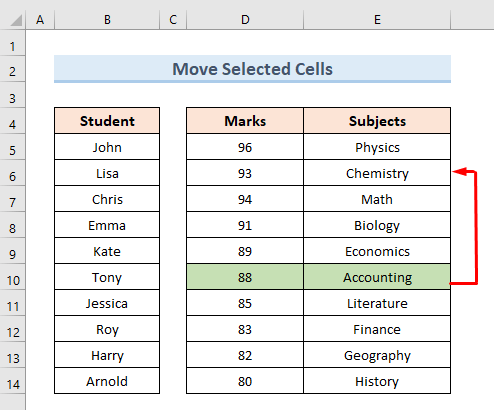
تو، آئیے ایک نظر ڈالتے ہیں۔ اس عمل کو انجام دینے کے لیے مراحل پر۔
اقدامات:
- سب سے پہلے، (D10:E10) قطار سے منتخب کریں۔ 10 ۔
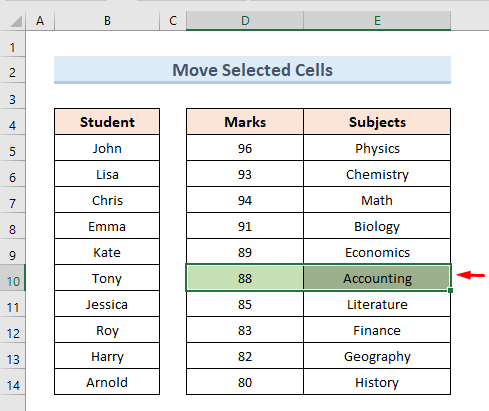
- اس کے بعد، Shift کلید کو دبائے رکھیں اور قطار کے بارڈر پر کلک کریں۔
- اس کے بعد، Shift کی کو تھامے ہوئے، درج ذیل تصویر کی طرح قطار کو قطار 6 پر گھسیٹیں اور ماؤس پر کلک کریں۔
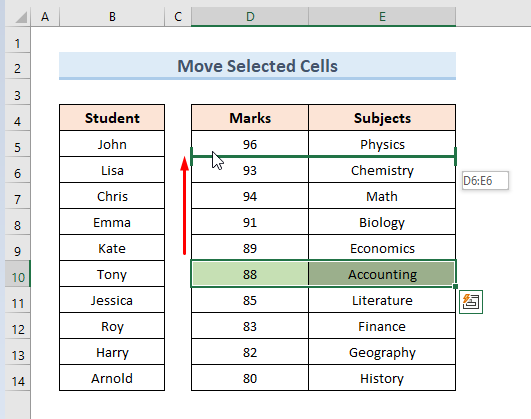
- آخر میں، قطار نمبر 5 میں، ہم قطار نمبر 10 دیکھ سکتے ہیں۔
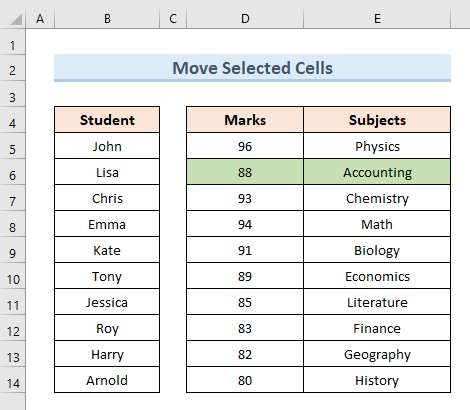
مزید پڑھیں: ایکسل میں سیلز اوپر کیسے شفٹ کریں (5 فوری طریقے)
1.3 ایک سے زیادہ مسلسل قطاریں منتخب کریں اور اوپر جائیں
اب تک ہم صرف ایک قطار میں آگے بڑھ رہے تھے۔ لیکن اس میںطریقہ، ہم ڈیٹا رینج میں ایک سے زیادہ قطاروں کو دوسری جگہ منتقل کریں گے۔ درج ذیل ڈیٹاسیٹ میں، ہم نے ڈیٹا سیٹس کو ہائی لائٹ کیا ہے جس میں ہم کالم 5 سے 7 منتقل کریں گے۔
25>
بس اس کی پیروی کریں اس طریقہ کار کو انجام دینے کے لیے مرحلہ وار گائیڈ۔
اقدامات:
- شروع میں، Ctrl دبائیں اور قطاریں منتخب کریں 12 , 13 , 14 قطاروں کے ایک سے زیادہ انتخاب کے لیے۔
- آپ رینج کو منتخب کرکے ماؤس کلک کے ذریعے بھی قطاروں کو منتخب کرسکتے ہیں ( B12:D14) ۔
- اس کے بعد، Shift کلید کو دبائے رکھیں اور قطار کے بارڈر پر کلک کریں۔
- اس کے بعد، Shift <2 کو پکڑ کر رکھیں۔> کلید کو قطار میں گھسیٹیں 5 مندرجہ ذیل تصویر کی طرح اور ماؤس پر کلک کریں۔
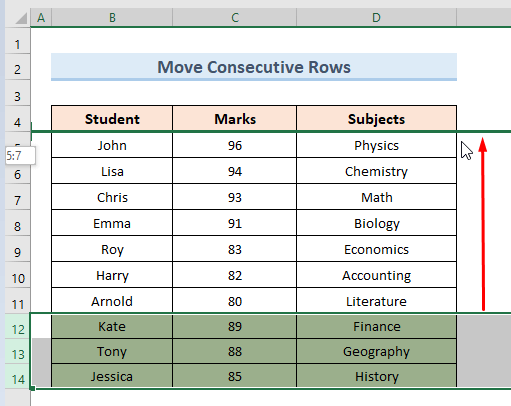
- آخر میں ہم دیکھ سکتے ہیں۔ وہ قطار نمبر 10 رو نمبر 5 میں منتقل کر دیا گیا ہے۔
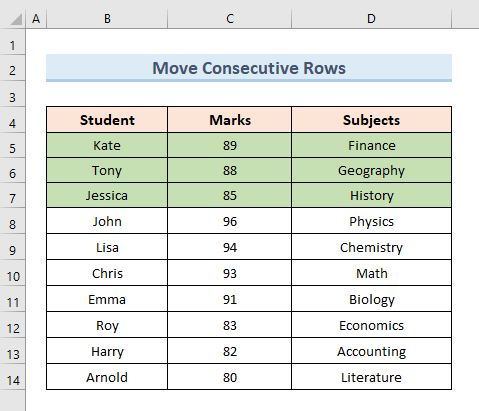
مزید پڑھیں: کیسے کریں ایکسل میں قطاروں کو منتقل کریں (4 آسان اور فوری طریقے)
اسی طرح کی ریڈنگز
- اسکرین کو منتقل کرنے کے لیے تیروں کا استعمال کیسے کریں ایکسل میں سیل (4 طریقے)
- درست کریں: ایکسل غیر خالی خلیات کو شفٹ نہیں کر سکتا (4 طریقے)
- کیسے ایکسل میں سیلز کو دائیں منتقل کرنے کے لیے (4 فوری طریقے)
2. ایکسل میں قطاروں کو اوپر منتقل کرنے کے لیے موجودہ قطار کو اوور رائٹ کریں
اس مثال میں، ہم آپ کو دکھائیں گے کہ کیسے موجودہ قطار کی قدروں کو اوور رائٹ کرکے ایکسل میں قطاروں کو اوپر منتقل کرنے کے لیے۔ ہم اس منظر نامے میں اس تکنیک کے چار ذیلی طریقوں پر جائیں گے۔
2.1 ایکسل میں قطاریں اوپر منتقل کریںڈریگ اینڈ ریپلیس کا استعمال کرتے ہوئے
مندرجہ ذیل ڈیٹاسیٹ میں، ہم قطار نمبر کو منتقل کریں گے۔ 10 سے قطار نمبر ۔ 7 Drag and Replace تکنیک کا استعمال کرتے ہوئے۔
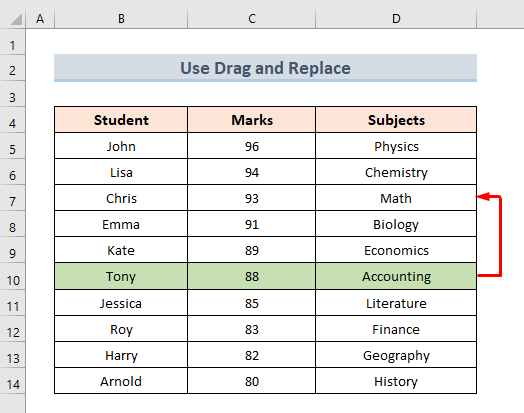
آئیے ایسا کرنے کے مراحل پر ایک نظر ڈالیں۔
1 مندرجہ ذیل تصویر کی طرح نظر آتا ہے۔
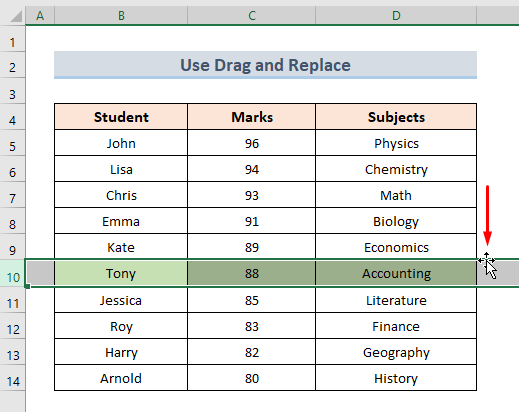
- دوسرے طور پر، اس آئیکن پر کلک کرکے قطار نمبر 10 رو نمبر پر گھسیٹیں۔ 7 .
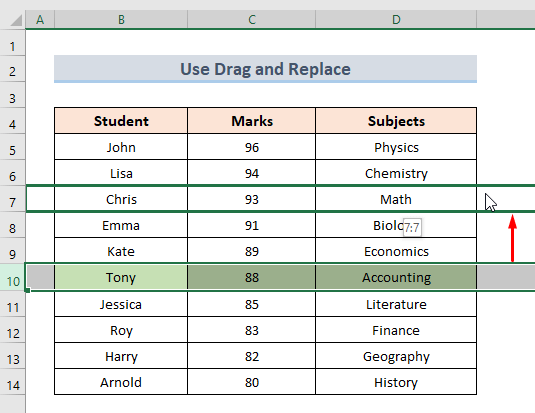
- تیسرے طور پر، مندرجہ ذیل جیسا ڈائیلاگ باکس ظاہر ہوگا۔ ٹھیک ہے پر کلک کریں۔
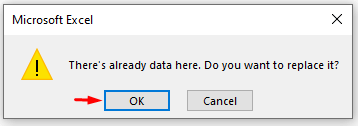
- آخر میں، قطار نمبر۔ 10 قطار نمبر 7 پر چلے جائیں گے۔ ہم دیکھ سکتے ہیں کہ یہ طریقہ موجودہ قطار کی قدروں کو اوور رائٹ کر دیتا ہے۔
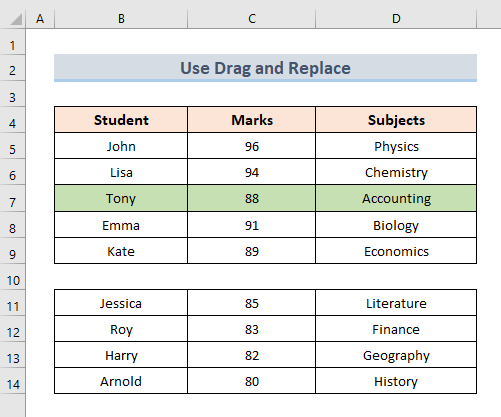
مزید پڑھیں: ایکسل میں ڈیٹا کو کیسے شفٹ کریں (3 سب سے آسان طریقے)
2.2 ایکسل میں قطاروں کو اوپر منتقل کرنے کے لیے کٹ اور پیسٹ کا استعمال کریں
اس طریقہ کار کا آؤٹ پٹ اور سابقہ طریقہ ایک جیسا ہے۔ لیکن، اس طریقے میں، ہم ایکسل میں قطار کو اوپر لے جانے کے لیے کٹ اور پیسٹ کا طریقہ استعمال کریں گے۔ درج ذیل ڈیٹاسیٹ میں، ہم قطار نمبر 9 کو قطار نمبر 6 میں منتقل کریں گے۔
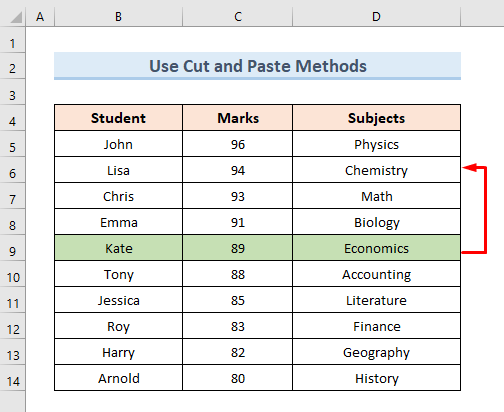
اب، بس درج ذیل اقدامات کریں اس عمل کو انجام دینے کے لیے۔
STEPS:
- سب سے پہلے قطار منتخب کریں 9 ۔
- اس کے بعد، پر جائیں ہوم ۔
- پھر، آپشن کٹ کو منتخب کریں یا ہم کی بورڈ شارٹ کٹ Ctrl + X استعمال کرسکتے ہیں۔
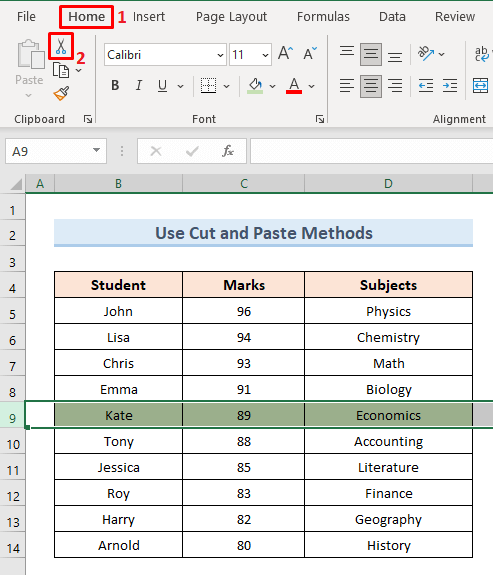
- بعدکہ، ہم اپنی منزل کی قطار کا انتخاب کریں گے۔ جو کہ قطار نمبر ہے۔ 6 ۔
- پھر، ہوم ٹیب سے آپشن منتخب کریں پیسٹ کریں ۔
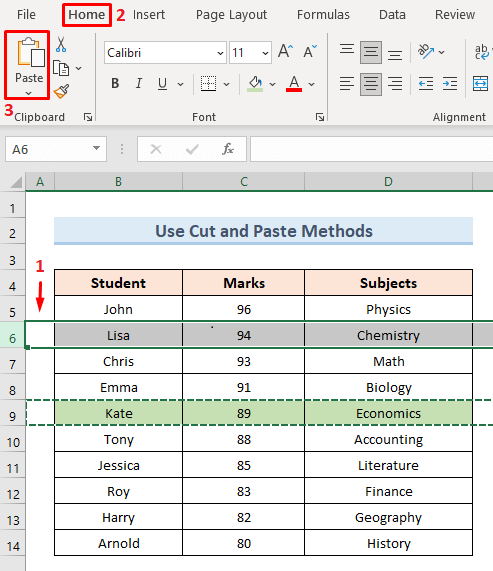
- آخر میں، قطار نمبر 9 رو نمبر 6 پر چلا جائے گا۔ ہم دیکھ سکتے ہیں کہ یہ طریقہ موجودہ قطار کی قدروں کو اوور رائٹ کر دیتا ہے۔
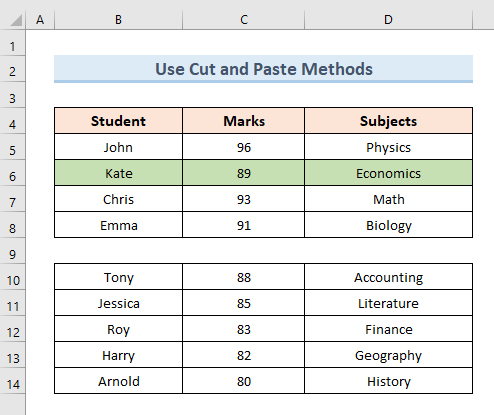
مزید پڑھیں: ایکسل میں قطاروں کو نیچے منتقل کرنے کا طریقہ (3 آسان اور آسان طریقے)
اسی طرح کی ریڈنگز
- ایکسل میں سیل کے ساتھ حرکت اور سائز (3 مثالیں)
- ایکسل میں نمایاں کردہ سیلز کو کیسے منتقل کریں (5 طریقے)
- ایکسل میں VBA کا استعمال کرتے ہوئے ایک سیل کو دائیں منتقل کریں (3 مثالیں)
2.3 ایکسل میں قطاروں کو اوپر منتقل کرنے کے لیے کاپی اور پیسٹ کریں
اس طریقے میں، ہم ایکسل میں قطار کو اوپر لے جانے کے لیے کاپی اور پیسٹ کریں اختیار استعمال کریں گے۔ پچھلی تکنیکوں کے برعکس، یہ اصل کو غیر تبدیل شدہ چھوڑتے ہوئے ویلیو کو ڈیسٹینیشن سیل میں منتقل کر دے گا۔ مثال کے طور پر، درج ذیل ڈیٹاسیٹ میں، ہم کاپی اور پیسٹ اختیارات کا استعمال کرتے ہوئے قطار 10 قطار 7 میں منتقل کریں گے۔
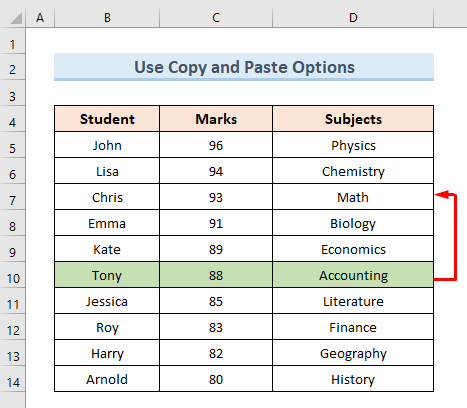
اس عمل کو انجام دینے کے لیے ہم ذیل کے مراحل پر عمل کریں گے۔
اقدامات:
- شروع میں منتخب کریں قطار 10 ۔
- اس کے بعد، ہوم ٹیب پر جائیں اور آپشن کاپی کریں کو منتخب کریں یا آپ Ctrl + C<دبا سکتے ہیں۔ کاپی کرنے کے لیے اپنے کی بورڈ سے 2 14> اس کے بعد، پیسٹ پر کلک کریں۔ آپشن۔
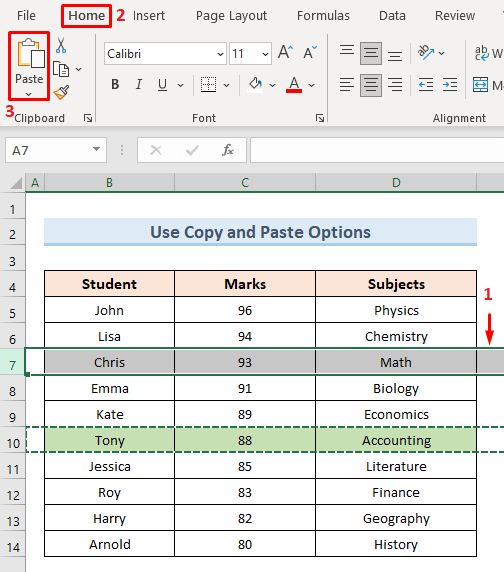
- تو، قطار نمبر 10 رو نمبر 7 پر چلا جائے گا۔ ہم دیکھ سکتے ہیں کہ یہ طریقہ موجودہ قطار کی قدروں کو اوور رائٹ کرتا ہے لیکن قطار کی اصل قدروں کو نہیں ہٹاتا ہے۔
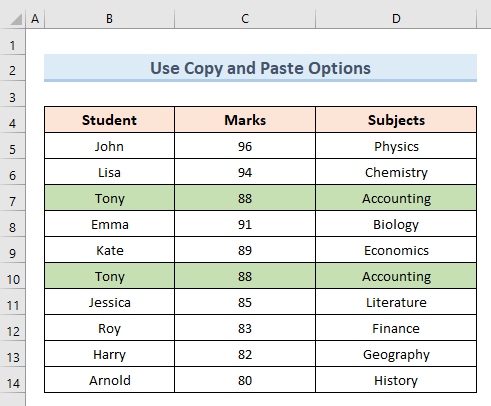
مزید پڑھیں: ایکسل میں قطاروں کو دوبارہ ترتیب دینے کا طریقہ (4) طریقے)
2.4 متعدد غیر متواتر قطاروں کو منتقل کریں
اس سے پہلے کہ ہم مسلسل قطاروں کو اوپر جانے پر بات کر چکے ہیں۔ اس مثال میں، ہم اپنے ایکسل ڈیٹا رینج میں غیر لگاتار قطاروں کو اوپر جائیں گے۔ درج ذیل ڈیٹا رینج میں، ہم قطاروں کو کاپی کریں گے 11 & 12 ۔ پھر ہم انہیں قطاروں میں منتقل کریں گے 1 اور amp; 2 .
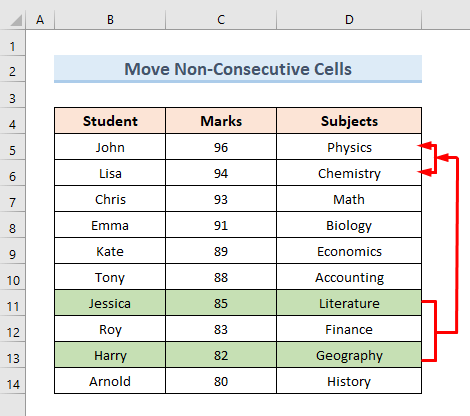
تو، آئیے اس طریقہ کو کرنے کے مراحل دیکھتے ہیں۔
اسٹیپس:
<13 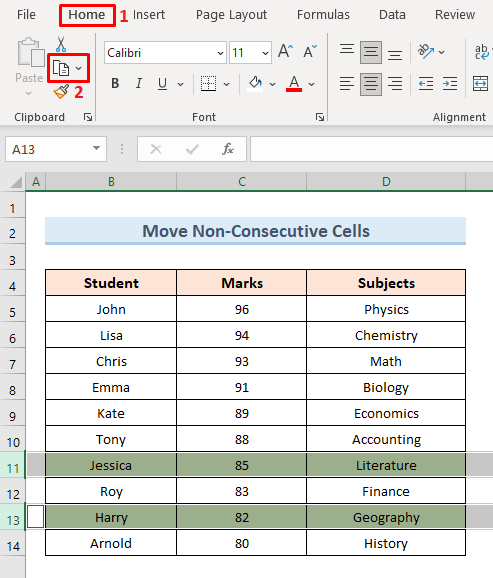
- تیسرے طور پر، قطار نمبر 5 منزل کی قطار کے طور پر منتخب کریں۔
- اس کے بعد ، پیسٹ کریں آپشن پر کلک کریں۔
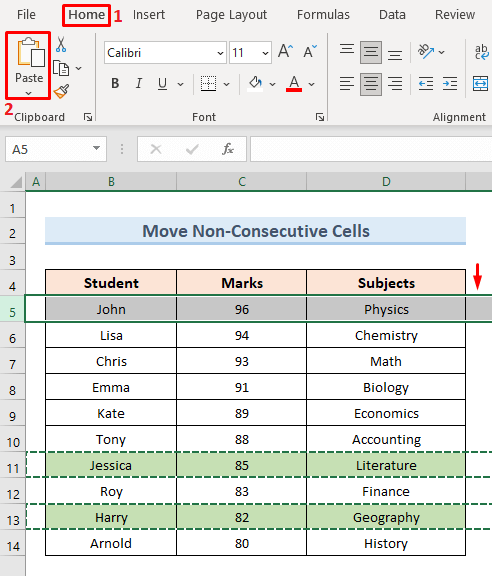
- آخر میں، ہم قطاروں کا نمبر 11 اور amp; 12 کو قطار نمبر 1 اور amp میں منتقل کیا جاتا ہے۔ 2 .
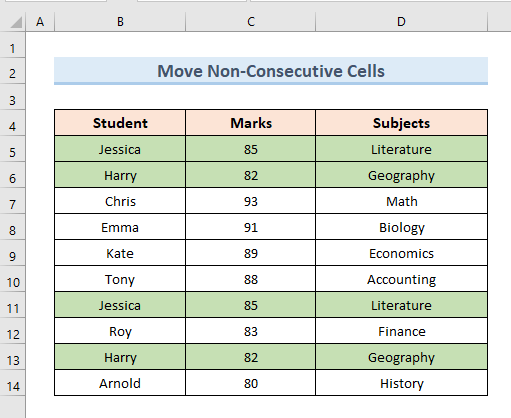
مزید پڑھیں: ایکسل VBA کا استعمال کرتے ہوئے ایک سیل کو کیسے نیچے منتقل کریں (4 مفید ایپلی کیشنز کے ساتھ)
نتیجہ
اس مقصد کے لیے، یہ مضمون ظاہر کرے گا کہ مختلف تکنیکوں کا استعمال کرتے ہوئے Excel میں قطاروں کو کیسے اوپر منتقل کیا جائے۔ اس کے ساتھ آنے والی پریکٹس ورک بک ڈاؤن لوڈ کریں۔یہ مضمون آپ کی مہارت کو جانچنے کے لیے۔ اگر آپ کے کوئی سوالات ہیں، تو براہ کرم نیچے دیئے گئے باکس میں ایک تبصرہ کریں۔ ہم جلد از جلد جواب دینے کی پوری کوشش کریں گے۔ مستقبل میں مزید دلچسپ Microsoft Excel حل پر نظر رکھیں۔

